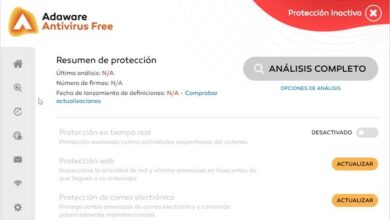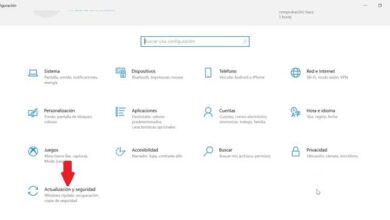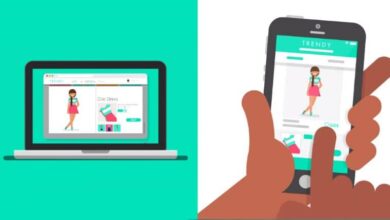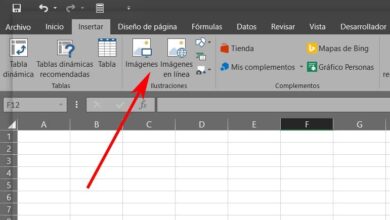Trouvez les pixels morts du moniteur avec ces programmes
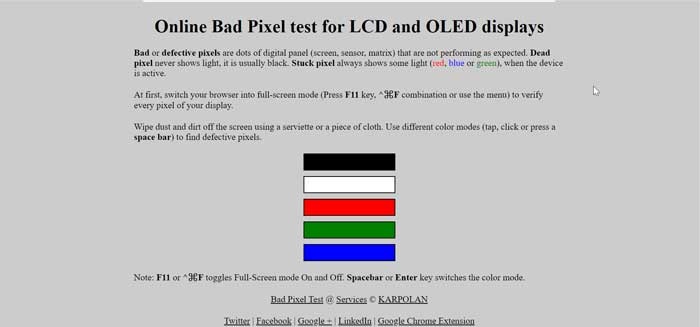
L’un des problèmes les plus courants que nous pouvons trouver sur notre moniteur est qu’une petite tache noire apparaît. Au début, cela peut sembler une tache de saleté, mais ce qui peut vraiment arriver, c’est qu’il a ce qu’on appelle un «pixel mort». C’est quelque chose d’énormément ennuyeux, et cela centre automatiquement la vision de notre œil, en particulier avec un contenu très coloré qui nous fait délimiter la zone où se trouve le problème. Pour découvrir si notre moniteur contient des pixels morts, il existe des sites Web et des applications gratuits qui nous aideront à l’analyser et même à essayer de les récupérer.
On parle de pixels morts , lorsqu’il s’agit d’un pixel qui reste allumé à tout moment au sein de l’écran LCD, provoquant ainsi un défaut dans l’image résultante. Il faut également savoir qu’il existe deux types de pixels morts et qu’ils diffèrent l’un de l’autre, selon le type de couleur qui correspond. De cette façon, nous pouvons parler entre le Hot Pixel et le Stuck Pixel.
Il est connu sous le nom de Hot Pixel pour cette unité qui a été allumée en blanc en permanence. Dans le cas où il aurait été éclairé par une couleur plus unie, comme le bleu ou le rouge, on parle du pixel bloqué, connu sous le nom de Stuck Pixel . Malgré cette différence, les deux pixels morts peuvent être vus à l’œil nu sur notre moniteur.
Les pixels morts sont représentés par un point noir , et s’il est défectueux en usine, nous ne pourrons rien faire. Au contraire, si le pixel est resté vierge ou dans une couleur fixe, il est parfois possible de le réparer en forçant à charger des séquences de couleurs qui parviennent à les réactiver.
C’est pourquoi aujourd’hui nous allons connaître des pages Web et des applications qui, gratuitement, nous permettront de déterminer si notre moniteur a des pixels morts, et au cas où ils peuvent être enregistrés, ils essaieront de le récupérer .
Sites Web pour trouver des pixels morts
Test de mauvais pixel, effectuez un test et vérifiez l’état de votre moniteur
C’est un site Web sur lequel nous pouvons vérifier l’état des pixels de n’importe quel écran LCD ou moniteur. Il nous permet de vérifier en effectuant quelques tests, quelle est la réponse de tous les pixels de notre moniteur au blanc, au noir et à d’autres couleurs vives comme le rouge, le bleu ou le vert. Dans le cas où notre moniteur a un pixel en veille, il est probable que nous puissions le résoudre en effectuant le test plusieurs fois, bien que ce ne soit pas une solution sûre à 100%. Si les résultats des tests montrent que nous avons un pixel mort, cela sera dû à un défaut de fabrication, nous ne pouvons donc pas faire grand-chose à part essayer d’obtenir la garantie.
Si vous souhaitez vérifier si vous avez un pixel mort sur votre moniteur avec le test Bad Pixel, il vous suffit d’ accéder à leur site Web .
![]()
Dead Pixel Buddy, effectuez différents tests pour localiser les pixels morts
Une autre page à laquelle nous pouvons aller pour essayer de savoir si notre moniteur a un pixel mort. Nous vous recommandons de nettoyer délicatement l’écran avec un chiffon avant de commencer, afin d’éviter que la saleté n’interfère avec le test. Pour commencer, cliquez sur «Démarrer le test» et le navigateur passera automatiquement en plein écran. Si cela ne se produit pas, appuyez simplement sur F11. Une fois le test lancé, nous pouvons parcourir toutes ses couleurs d’un simple clic. Il dispose également d’outils pour analyser le moniteur comme un test de plage dynamique ou un test «Color-Shift» et vérifier la précision avec laquelle notre moniteur affiche les couleurs . Si nous voulons quitter le mode plein écran, nous allons appuyer sur Echap et ainsi arrêter le test.
Commencez à utiliser Dead Pixel Buddy et mettez votre moniteur à l’épreuve en accédant à son site officiel .
![]()
Dead Pixel Check, page simple mais efficace
Afin de vérifier si notre moniteur a un pixel mort, nous pouvons utiliser cette page Web. Son fonctionnement est très simple car il se chargera de mettre tout l’écran dans une certaine couleur unie (rouge, jaune, bleu…) afin que si un pixel fonctionne mal, il sera facile de le détecter. Il suffira de choisir l’une des couleurs de la mosaïque et d’appuyer sur F11 pour passer en plein écran. Nous utiliserons les flèches gauche et droite pour effectuer un cycle de test , ainsi que le bouton retour du navigateur pour revenir à l’écran d’accueil.
L’utilisation de Dead Pixel Check est entièrement gratuite et il vous suffit de cliquer sur ce lien .
![]()
JScreenFix, spécialiste de la relance des pixels
Nous sommes face à un site Web qui va nous aider à réparer les éventuels pixels morts qui se trouvent sur notre écran d’ordinateur. Appuyez simplement sur le bouton bleu «Lancer JScreenFix» pour démarrer. Ensuite, un carré noir apparaîtra qui comprend des carrés plus petits de la taille d’un pixel à l’intérieur. Lors de son exécution, il changera de couleur en permanence, nous devons donc le déplacer sur l’écran où se trouvent des pixels morts, pour les forcer à changer de couleur et ainsi retrouver des fonctionnalités. Bien sûr, il faut être clair dans tous les cas que cette page nous aidera à réparer le pixel, mais elle ne nous aidera pas à le trouver.
Vous pouvez essayer JScreenFix gratuitement en accédant à son site Web .

Applications pour trouver et pixels morts
UndeadPixel, léger à basique pour localiser les pixels morts
Nous sommes confrontés à une application très légère qui pèse moins de 70 kbs et ne nécessite aucun type de configuration pour fonctionner. Grâce à son interface, nous pourrons ajuster l’emplacement du cadre de travail qui fera clignoter les pixels, ainsi que sa taille, les couleurs qu’il doit présenter et la durée de la session. Selon que le pixel est récupérable ou non, la session peut durer quelques minutes, voire plusieurs heures.
Si vous souhaitez utiliser UndeadPixel pour essayer de réparer les pixels morts sur votre moniteur, vous pouvez le télécharger gratuitement sur son site Web.
![]()
Pixel Doctor, corrige les pixels bloqués du moniteur
C’est un logiciel gratuit développé pour Windows qui nous aidera à corriger les pixels morts ou bloqués sur notre moniteur. Sa configuration est simple, même si elle nous permet de choisir entre deux types de test, simple ou cyclique. Nous pouvons choisir la couleur avec laquelle nous voulons effectuer le test, ce qui est important au cas où nous aurions à faire face à un pixel attaqué. En outre, il dispose d’un test appelé «Thérapies», qui sera chargé de faire des changements de couleur rapides , ce qui peut aider à éliminer les pixels bloqués. Malgré tout, c’est une application assez basique et ancienne, qui vaut la peine d’être essayée, même si nous ne pouvons pas nous attendre à ce qu’elle fasse des merveilles.
Si vous souhaitez essayer de récupérer des pixels morts de votre moniteur, vous pouvez essayer Pixel Doctor gratuitement, en le téléchargeant à partir du site Web du développeur.
![]()
Rizonesoft Pixel Repair, utile et très complet
Ce petit outil peut également nous aider à corriger les pixels de notre écran qui sont éteints ou dans une couleur particulière. Il a un localisateur de pixels morts , pour détecter ces pixels morts ou bloqués. Il a également la possibilité de trouver des taches de saleté ou de poussière. Une fois les pixels bloqués localisés, nous pouvons tenter de résoudre le problème. Pour cela, nous devons définir le mode couleur et désactiver la fenêtre de pixels pour essayer de la raviver.
Si vous souhaitez essayer Rizonesoft Pixel Repair, vous pouvez le télécharger gratuitement sur son site officiel .
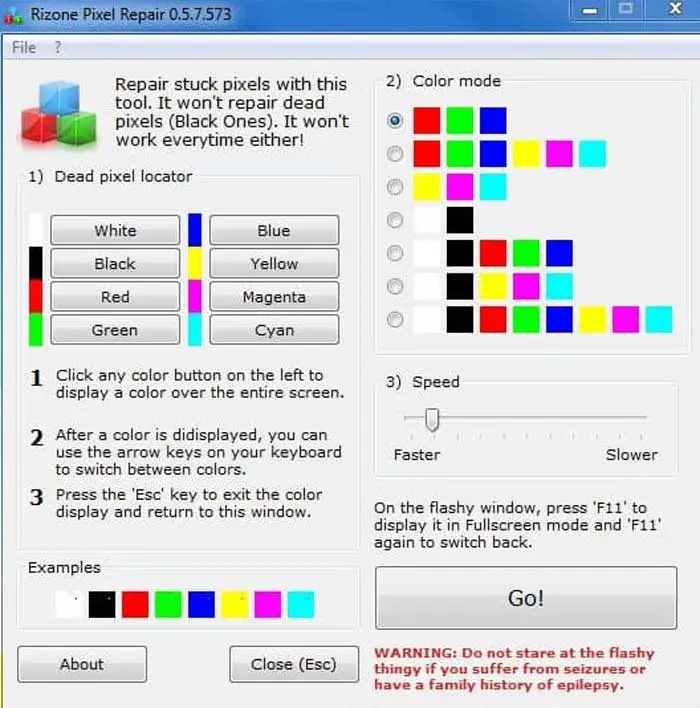
PixelHealer, vérifiez et corrigez les pixels morts
Avec cet outil, nous pouvons essayer de vérifier et de réparer les pixels morts, bloqués ou chauds sur notre moniteur. Cette application pratique utilise le concept selon lequel le clignotement des couleurs RVB sur un pixel mort ou bloqué peut leur redonner vie. Il a une interface intuitive et facile à utiliser. Il dispose d’une fenêtre de configuration pour changer les couleurs clignotantes, l’intervalle de temps que les clignotements durent ou fermer automatiquement l’application après une longue période de temps. Une version d’installation et une version portable sont disponibles.
Pour commencer à utiliser PixelHealer pour réparer les pixels sur l’écran de votre moniteur, téléchargez-le gratuitement sur son site officiel.
![]()